Sådan aktiveres QR-kodegenerator i Microsoft Edge-browseren
Der er et væld af indbyggede funktioner såsom QR Code-websteddeling, samlinger og lodrette faner i Microsoft Edge Chromium - browseren, som giver mulighed for forbedret og bedre browsingoplevelse for brugerne. I dette indlæg vil vi skitsere de trin, du kan tage for at aktivere QR-kodegeneratoren(enable the QR code generator) i Edge på Windows 10.
QR-kodegeneratoren til Edge er designet til at give brugere mulighed for at dele websteder ved at scanne en QR-kode(QR Code) med en indbygget mobilkamera QR-scanner eller tredjeparts QR-apps.
Aktiver QR-kodegenerator i Edge
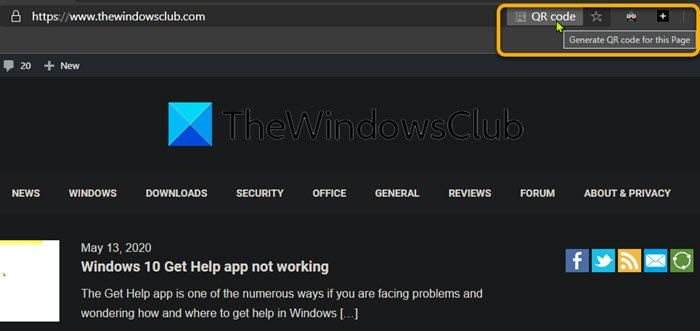
For at aktivere QR-kodegeneratoren i Edge Chromium skal du følge instruktionerne nedenfor.
- Åbn Edge-browseren.
- Skriv edge://flags i adresselinjen på Edge , og tryk på Enter.
- Skriv derefter QR i søgeflagfeltet på den eksperimentelle side.
Flaget #sharing-qr-code-generator ville være deaktiveret som standard.
- Under Aktiver deling-siden via QR-kode,(Enable sharing page via QR Code, ) til højre i vinduet, skal du klikke på Standard(Default) .
- Vælg Aktiver(Enable) i rullemenuen .
- Luk og åbn din Edge - browser igen, for at ændringerne træder i kraft.
The QR code generator flag is now enabled!
Edge ville vise QR-kodeikonet i adresselinjen, og du kan generere QR-kode til enhver hjemmeside ved at klikke på ikonet.
Hvad er QR-kode
QR-kode (forkortet fra Quick Response code) indeholder i praksis ofte data for en lokalisator, identifikator eller tracker, der peger på en hjemmeside eller en applikation. En QR-kode bruger fire standardiserede kodningstilstande (numerisk, alfanumerisk, byte/binær og kanji) til at gemme data effektivt; udvidelser kan også bruges.
En QR-kode består af sorte firkanter arrangeret i et firkantet gitter på en hvid baggrund, som kan læses af en billeddannende enhed, såsom et kamera, og behandles ved hjælp af Reed-Solomon fejlkorrektion,(Reed–Solomon error correction) indtil billedet kan fortolkes korrekt. De nødvendige data udtrækkes derefter fra mønstre, der er til stede i både vandrette og lodrette komponenter af billedet.
PS : Denne funktion vil være tilgængelig i den stabile udgivelse af Edge version 84 og nyere. Hvis du vil prøve disse ændringer i dag, skal du downloade Edge Canary eller Beta builds .
Related posts
Sådan fjerner du menuknappen Udvidelser fra Microsoft Edge-værktøjslinjen
Sådan indstilles eller ændres Microsoft Edge-hjemmesiden på Windows 11/10
Tilføj en Hjem-knap til Microsoft Edge-browseren
Sådan begrænser du automatisk afspilning af medier i Microsoft Edge-browseren
Sådan håndhæves Google SafeSearch i Microsoft Edge i Windows 10
Sådan installeres Chrome-udvidelser på Microsoft Edge-browseren
Få adgang til og brug Microsoft Edge om flag-siden på Windows 11/10
Sådan blokerer du et websted i Microsoft Edge på Windows 11/10
Microsoft Edge til Mac går ned, virker ikke eller giver problemer
Opret en genvej til at åbne Microsoft Edge-browseren i InPrivate-tilstand
Aktiver stille meddelelsesanmodninger i Microsoft Edge-browseren
Sådan installeres Microsoft Edge-browseren på Chromebook
Sådan deler du en webside-URL ved hjælp af Microsoft Edge-browseren
Deaktiver synkronisering for alle brugerprofiler i Microsoft Edge ved hjælp af registreringsdatabasen
Microsoft Edge fortsætter med automatisk nulstilling ved genstart i Windows 11/10
Samlinger i Microsoft Edge er en nem måde at gemme webindhold på
Deaktiver Address Bar Drop-down List Forslag i Microsoft Edge
Sådan skjuler du titellinje med lodrette faner i Microsoft Edge
Sådan viser eller skjuler du samlinger-knappen i Microsoft Edge-browseren
Sådan slår du Microsoft Edge-websteds-push-meddelelser fra
